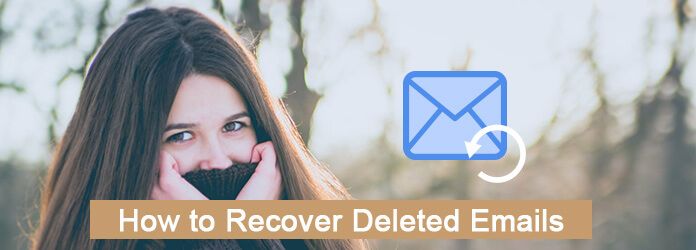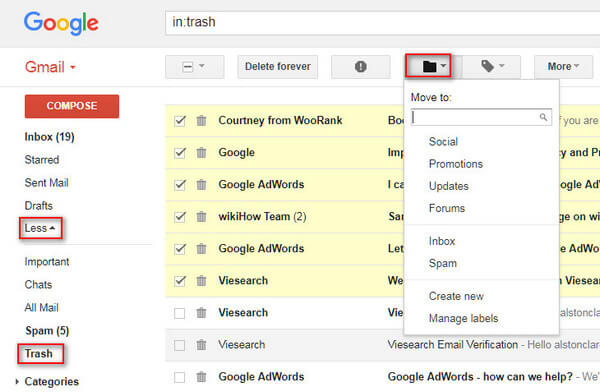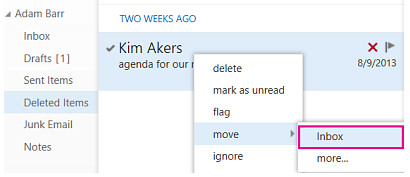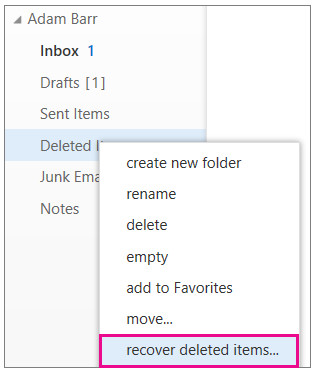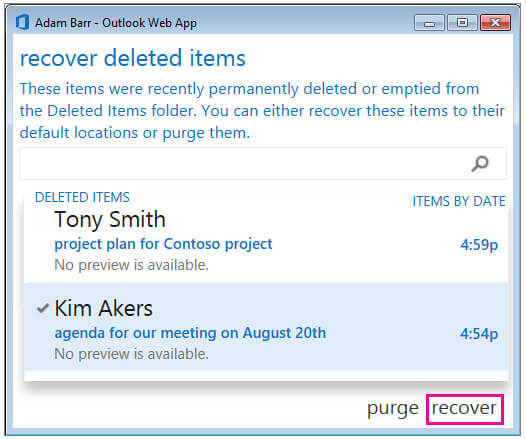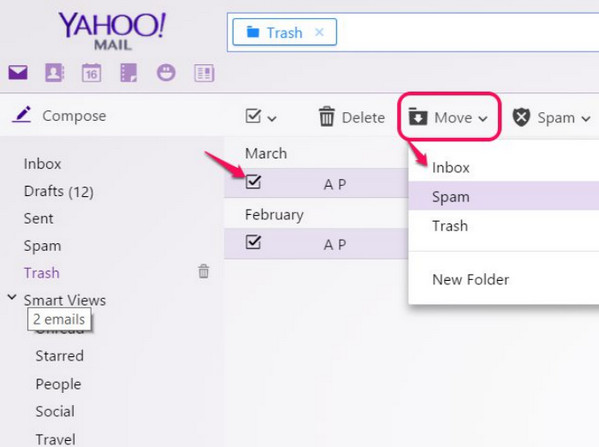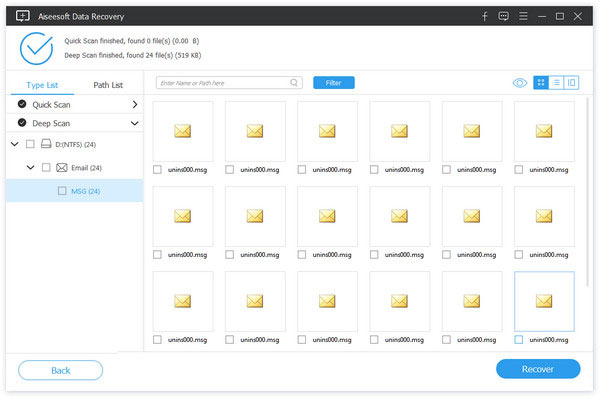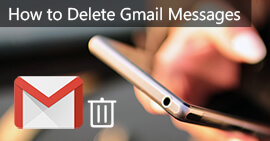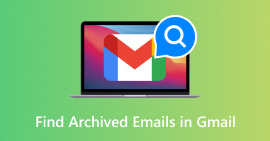[100% успеха] Как восстановить удаленные письма Gmail / Yahoo / Outlook
Обзор
Когда вы удаляете электронные письма на своем iPhone или в Интернете, первым делом нужно найти их обратно из корзины. Если письма исчезли из корзины, где вы их восстанавливаете? Это точка на этой странице. Вы можете найти успешные решения для восстановления удаленных писем из Outlook, Gmail, Yahoo и т. Д.
На прошлой неделе я удалил электронные письма из своей учетной записи Gmail. Но теперь я думаю, что сделал что-то не так, и хочу получить доступ к электронной почте. Можно ли восстановить удаленные письма Gmail?
Я удалил электронные письма из моего Yahoo. Через 10 дней хочу их восстановить и найти в мусорном ведре, но там ничего не найду. Как восстановить удаленные письма?
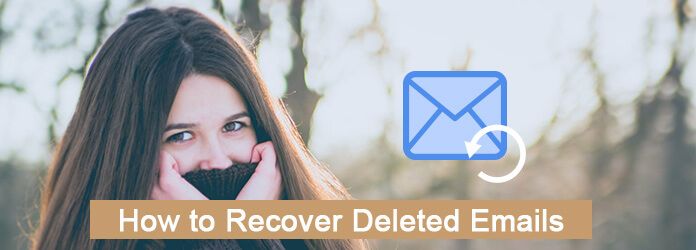
Восстановить удаленные письма
Электронная почта - это эффективный способ общения друг с другом. Вы можете использовать электронную почту Yahoo для связи с вашим партнером, вы также можете использовать Outlook для общения с коллегами. Тем не менее, вы можете использовать свою учетную запись Gmail для получения личных писем. Однако никто не может избежать несчастных случаев.
Вы можете найти это раздраженным из-за потери данных после удаления электронных писем.
Об этом мы и поговорим на этой странице.
Мы собрали несколько эффективных способов восстановления удаленных писем из мусора и пустого мусора в Интернете, на мобильном телефоне и компьютере.
1Как восстановить удаленные письма из корзины (7/30 дней)
Способ возврата удаленных писем из корзины аналогичен. Итак, здесь мы перечислим только подробные шаги таких широко используемых почтовых служб, как Yahoo, Gmail и Outlook.
Как восстановить удаленные письма из Gmail
1Войдите в учетную запись Gmail с помощью учетной записи Gmail в Интернете. (Учетная запись Gmail или пароль забыты? Получить Восстановление Gmail здесь.)
2Нажмите «Еще» с левой стороны, чтобы выбрать «Корзина», и вы сможете просмотреть удаленные электронные письма в списке.
3Отметьте письма, которые вы хотите восстановить, нажмите «Переместить в» и выберите место, которое вы хотите восстановить.
Тогда вам просто нужно подождать и восстановить удаленные письма.
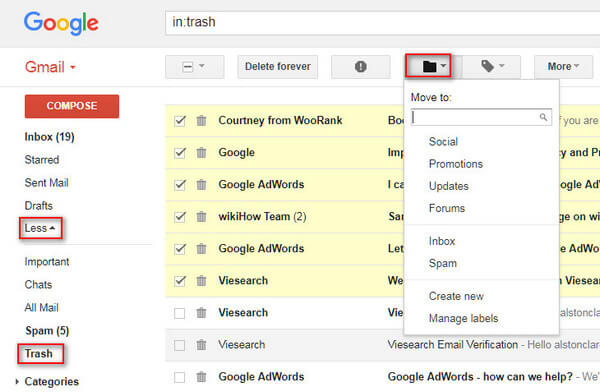
Функции
Когда вы удаляете сообщение, оно остается в вашей корзине 30 дней. Для восстановления удаленных писем за 30 дней, посетите часть 2.
Как восстановить удаленные письма в Outlook
Вы можете восстановить электронную почту из Удаленных элементов в веб-приложении или приложении для настольного компьютера на вашем компьютере.
Восстановление удаленных электронных писем онлайн из Удаленных
1Войдите в свою учетную запись Outlook. В списке папок электронной почты нажмите «Удаленные».
2Найдите электронные письма, которые вы хотите восстановить, нажмите «Переместить»> «Входящие», чтобы выбрать место для возврата удаленных писем.
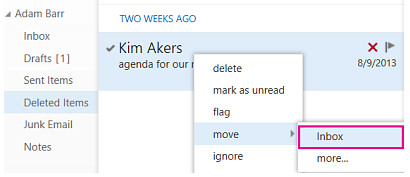
Вместо восстановления электронной почты, если вы хотите отзывать электронные письма из Outlook после отправки, вы можете прочитать эту страницу: Как отозвать письмо из Outlook.
Найти обратно удаленные электронные письма, которые больше не находятся в удаленных элементах
Если ваши электронные письма больше не находятся в удаленных элементах по следующим причинам:
Удалить элемент из папки «Удаленные».
Очистите папку «Удаленные».
Удалить объект навсегда, выбрав его и нажав Shift + Delete.
Затем вам следует попробовать следующие способы восстановления удаленных писем из Outlook:
1Войдите в свой аккаунт. В списке папок электронной почты щелкните правой кнопкой мыши «Удаленные элементы», а затем нажмите «Восстановить удаленные элементы».
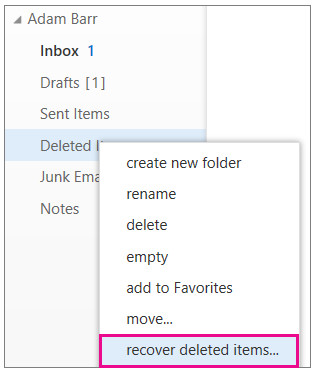
2При необходимости воспользуйтесь окном поиска, чтобы найти предмет, который вы хотите восстановить. Когда вы найдете предмет, выберите его, а затем нажмите «Восстановить».
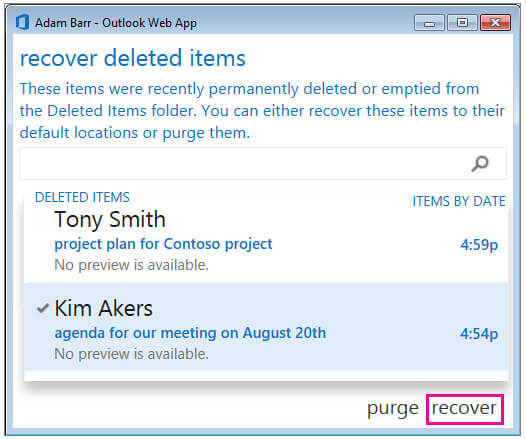
Если вы все еще не можете найти удаленные электронные письма таким образом, вам нужно перейти к части 2, чтобы восстановить электронные письма.
Как восстановить почту из Yahoo
Электронная почта Yahoo также дает вам мусор, чтобы получить возможность сожалеть об удалении писем.
1Зайдите в Почту Yahoo и войдите в свою учетную запись Yahoo (Как исправить Восстановление аккаунта Yahoo?).
2Нажмите «Корзина» на левой панели, чтобы получить доступ ко всем удаленным письмам.
3Поставьте галочку на удаленных письмах и нажмите «Переместить», чтобы выбрать место, где вы хотите восстановить удаленные письма.
Теперь вы восстановили электронное письмо, включая все прикрепленные изображения в выбранном вами месте.
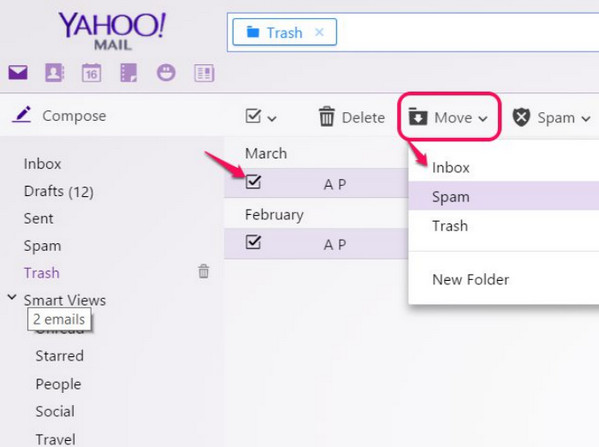
Функции
Если какие-либо ваши электронные письма были удалены или пропали без вести в течение последних 7 дней, вы можете отправить запрос на восстановление в службу поддержки Yahoo для восстановления ваших потерянных сообщений. Если вам не поможет поддержка Yahoo, прочитайте часть 2, чтобы получить восстановление.
2Как восстановить навсегда удаленные электронные письма (компьютер Android iPhone)
Если вы используете почтовое приложение на своем мобильном телефоне или компьютере, удаленные электронные письма и вложения можно получить в стороннем программном обеспечении.
Как восстановить удаленные письма на компьютере
Для восстановления удаленных писем и вложений на компьютере, Aiseesoft Восстановление данных могу помочь вам точно.
- Доступ к удаленным сообщениям электронной почты и вложениям (ZIP, фотографии, Word и т. Д.) На компьютере.
- Восстановить файлы с RAID, жесткий диск, карта памяти, флешка и т. д.
- Восстановление мультимедийных файлов, таких как фотографии, видео, аудиофайлы и т. Д.
- Восстановить документы, такие как Word, Excel, PowerPoint, PDF, ZIP и т. Д.
- Найти обратно удаленные другие данные.
- Извлечение данных с жесткого диска, который отформатирован, поврежден, удален, подвергнут вирусной атаке и т. Д.
- Возвращать недоступные или скрытые данные с жесткого диска RAW, раздела RAW, повреждения системы данных, потери раздела и т. Д.
- Совместим с восстановлением данных в Windows 10 / 8.1 / 8/7 / Vista / XP (SP2 или новее).
Теперь давайте посмотрим подробные шаги восстановления удаленные электронные письма с iPhoneAndroid-телефон или компьютер.
1Скачайте, установите и запустите этот инструмент на вашем компьютере.
2Сканирование писем и вложений
В главном интерфейсе вы увидите все драйверы, обнаруженные на вашем компьютере. Здесь вам нужно отметить тип данных и диск для сканирования и восстановления.
В разделе «Проверить все типы файлов» вы можете отметить типы данных: «Изображение», «Аудио», «Видео», «Электронная почта», «Документ» и «Другие». Здесь необходимо поставить галочку «Электронная почта».
Если вы хотите восстановить вложения, отметьте также типы данных вложения.
В разделе «Жесткие диски» отметьте диск, на котором вы удалили электронную почту.
Нажмите «Сканировать», чтобы начать быстрое сканирование, чтобы выполнить сканирование потерянных данных на вашем компьютере.

3Восстановить электронную почту
После того, как результат сканирования завершен, вы можете увидеть все типы отсканированных сообщений электронной почты, отображаемые в интерфейсе.
Все электронные письма распределены по форматам (обычно используются форматы электронной почты MSG, MBOX и EML).
Выберите электронные письма и нажмите «Восстановить», чтобы извлечь электронные письма на ваш компьютер.
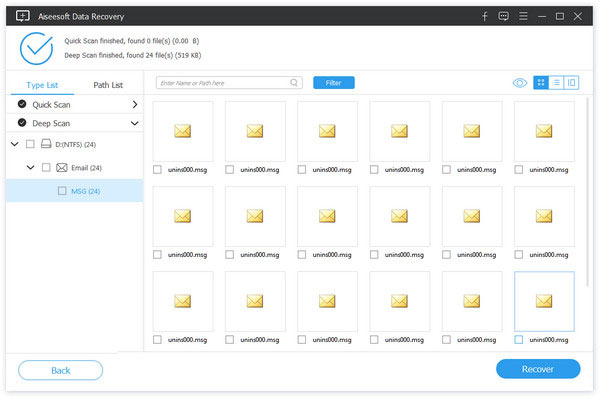
Для восстановления электронной почты iPhone, вы можете обратиться к этому сообщению: Как восстановить удаленные письма на iPhone.
Для восстановления удаленной электронной почты Android, вы должны перейти к Как восстановить удаленные данные на Android.
Заключение
Эта страница посвящена восстановлению электронной почты из корзины в течение ограниченного времени и извлечению из окончательно удаленной папки. Потеряли ли вы электронные письма в Интернете, на компьютере или мобильном телефоне, вы всегда можете найти удачные решения здесь.
Не стесняйтесь оставлять свои комментарии, если у вас есть какие-либо вопросы.
Кроме того, не стесняйтесь поделиться этим постом с друзьями, если он вам очень поможет.
Что вы думаете об этом посте.
Прекрасно
Рейтинг: 4.8 / 5 (на основе голосов 147)